

|
本站电脑知识提供应用软件知识,计算机网络软件知识,计算机系统工具知识,电脑配置知识,电脑故障排除和电脑常识大全,帮助您更好的学习电脑!不为别的,只因有共同的爱好,为软件和互联网发展出一分力! 大家知道,微信可以发送文档,那怎样把微信中的文档传到电脑呢?下面给大家介绍一下。 一、把好友发送的文档传到电脑 1.下载电脑微信,双击打开  ? ?2.用手机微信扫码登录 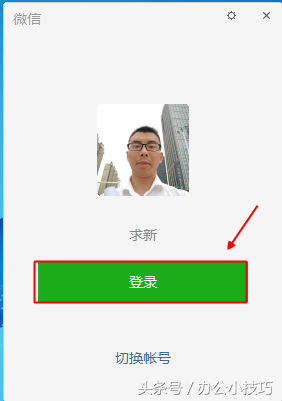 ? ?3.勾选【自动同步最近消息】 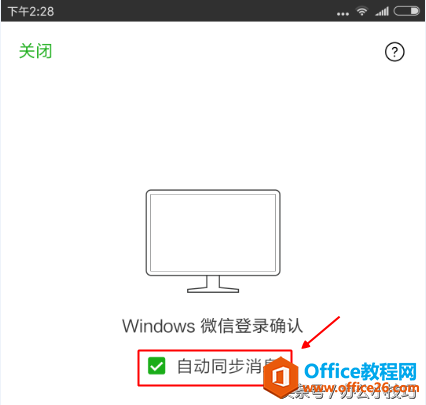 ? ?4.找到好友发送过来的文档 5.在文档上点击右键,点击【另存为】 二、把手机中的文档传到电脑 1.下载电脑微信,双击打开 2.用手机微信扫码登录 3.在手机微信中确定登录 4.在手机微信中找到【文件传输助手】 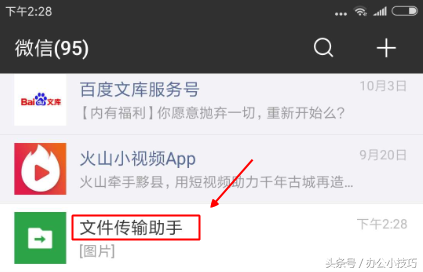 ? ?5.点击+号,一步一步找到手机中的文档 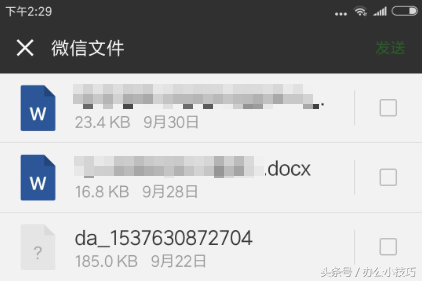 ? ?6.点击【发送】 7.在电脑微信中找到【文件传输助手】 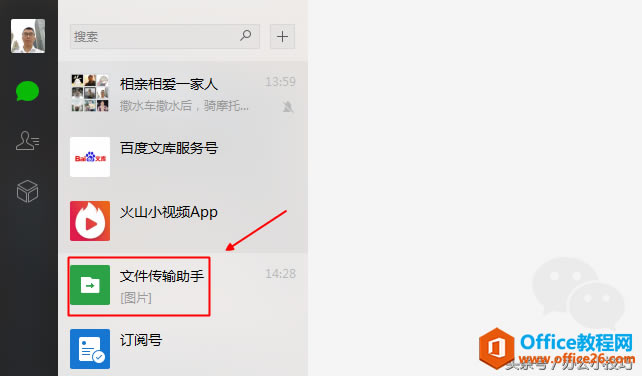 ? ?8.在文档上点击右键,点击【另存为】 注:扫码登录可以确定手机端与电脑端是同一个账号 注:文件传输助手相当于一个联系人,所以文件传输助手是在联系人列表中找 注:勾选【自动同步消息】可以保证电脑端与手机端的信息一致 学习教程快速掌握从入门到精通的电脑知识。 |
温馨提示:喜欢本站的话,请收藏一下本站!